
மைக்ரோசாஃப்ட் பப்ளிஷர் என்பது வெவ்வேறு அச்சிட்டுகளை உருவாக்குவதற்கான சிறந்த திட்டமாகும். அதன் உதவியுடன் நீங்கள் பல்வேறு சிற்றேடுகள், லெட்டர் ஹெட்ஸ், வணிக அட்டைகள் போன்றவற்றை உருவாக்கலாம். வெளியீட்டாளரில் ஒரு கையேட்டை எவ்வாறு உருவாக்குவது என்பதை நாங்கள் உங்களுக்குக் கூறுவோம்.
பயன்பாட்டைப் பதிவிறக்கவும்.
மைக்ரோசாஃப்ட் வெளியீட்டாளரின் சமீபத்திய பதிப்பைப் பதிவிறக்கவும்
நிரலை இயக்கவும்.
வெளியீட்டாளரில் ஒரு கையேட்டை உருவாக்குவது எப்படி
அறிமுக சாளரம் பின்வரும் படம்.

விளம்பர கையேட்டை உருவாக்க, நீங்கள் வெளியீட்டு வகையாக "சிறு புத்தகங்கள்" வகையைத் தேர்ந்தெடுக்க வேண்டும் என்பது தெளிவாகிறது.
நிரலின் அடுத்த திரையில் உங்கள் கையேட்டிற்கு பொருத்தமான வார்ப்புருவைத் தேர்ந்தெடுக்கும்படி கேட்கப்படுவீர்கள்.

நீங்கள் விரும்பும் வார்ப்புருவைத் தேர்ந்தெடுத்து "உருவாக்கு" பொத்தானைக் கிளிக் செய்க.
கையேடு வார்ப்புரு ஏற்கனவே தகவல்களால் நிரப்பப்பட்டுள்ளது. எனவே, நீங்கள் அதை உங்கள் பொருளுடன் மாற்ற வேண்டும். பணியிடத்தின் மேற்புறத்தில் கையேட்டை 3 நெடுவரிசைகளாகப் பிரிக்கும் வழிகாட்டி கோடுகள் உள்ளன.
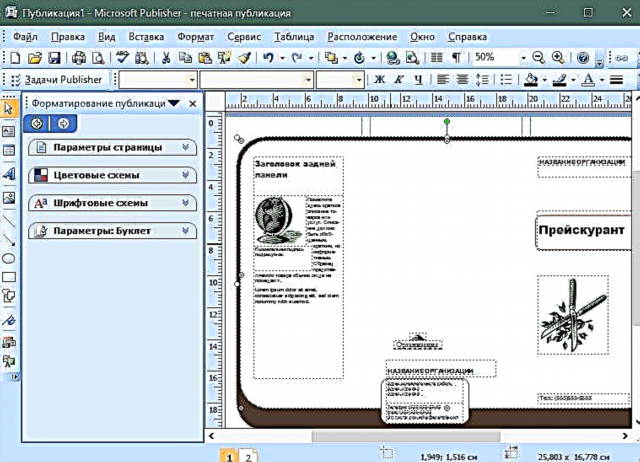
ஒரு கையேட்டில் ஒரு கல்வெட்டைச் சேர்க்க, மெனு உருப்படி செருகு> கல்வெட்டு என்பதைத் தேர்ந்தெடுக்கவும்.

நீங்கள் கல்வெட்டை செருக வேண்டிய இடத்தில் தாளில் உள்ள இடத்தைக் குறிக்கவும். தேவையான உரையை எழுதுங்கள். உரை வடிவமைத்தல் வேர்ட் நிரலில் உள்ளதைப் போன்றது (மேலே உள்ள மெனு வழியாக).

படம் அதே வழியில் செருகப்பட்டுள்ளது, ஆனால் நீங்கள் மெனு உருப்படியை செருகு> படம்> கோப்பிலிருந்து தேர்ந்தெடுத்து கணினியில் ஒரு படத்தைத் தேர்ந்தெடுக்க வேண்டும்.
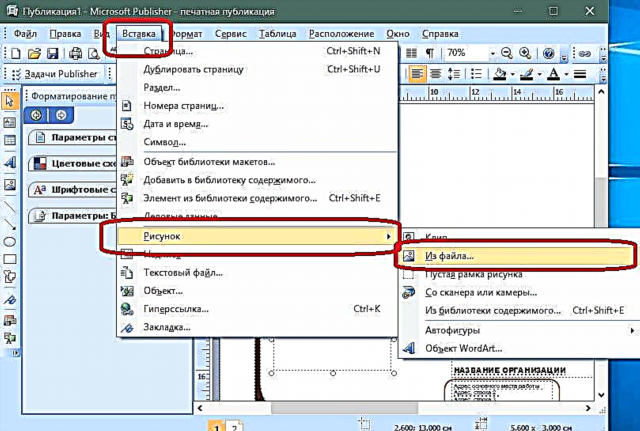
படத்தை அதன் அளவு மற்றும் வண்ண அமைப்புகளை மாற்றுவதன் மூலம் செருகிய பிறகு அதை சரிசெய்யலாம்.

கையேட்டின் பின்னணி நிறத்தை மாற்ற வெளியீட்டாளர் உங்களை அனுமதிக்கிறார். இதைச் செய்ய, மெனு உருப்படி வடிவமைப்பு> பின்னணி என்பதைத் தேர்ந்தெடுக்கவும்.

நிரலின் இடது சாளரத்தில், பின்னணியைத் தேர்ந்தெடுப்பதற்கான படிவம் திறக்கும். உங்கள் சொந்த படத்தை பின்னணியாக செருக விரும்பினால், "கூடுதல் பின்னணி வகைகள்" என்பதைத் தேர்ந்தெடுக்கவும். "வரைதல்" தாவலுக்குச் சென்று விரும்பிய படத்தைத் தேர்ந்தெடுக்கவும். உங்கள் விருப்பத்தை உறுதிப்படுத்தவும்.
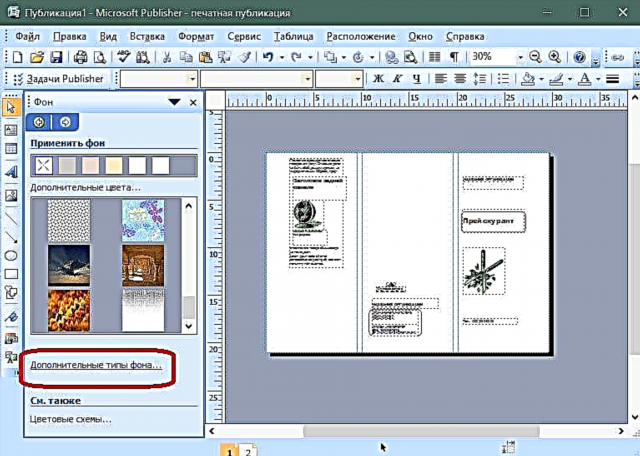
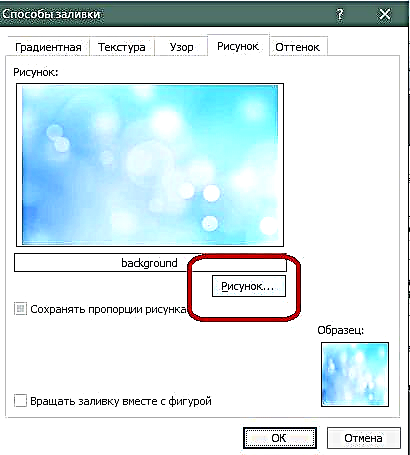

கையேட்டை உருவாக்கிய பிறகு, அதை அச்சிட வேண்டும். பின்வரும் பாதைக்குச் செல்லவும்: கோப்பு> அச்சிடு.

தோன்றும் சாளரத்தில், தேவையான அளவுருக்களை அமைத்து, "அச்சிடு" பொத்தானைக் கிளிக் செய்க.

கையேடு தயாராக உள்ளது.
மைக்ரோசாஃப்ட் வெளியீட்டாளரில் ஒரு கையேட்டை எவ்வாறு உருவாக்குவது என்பது இப்போது உங்களுக்குத் தெரியும். விளம்பர கையேடுகள் உங்கள் நிறுவனத்தை மேம்படுத்துவதற்கும் அதைப் பற்றிய தகவல்களை வாடிக்கையாளருக்கு மாற்றுவதை எளிதாக்குவதற்கும் உதவும்.











